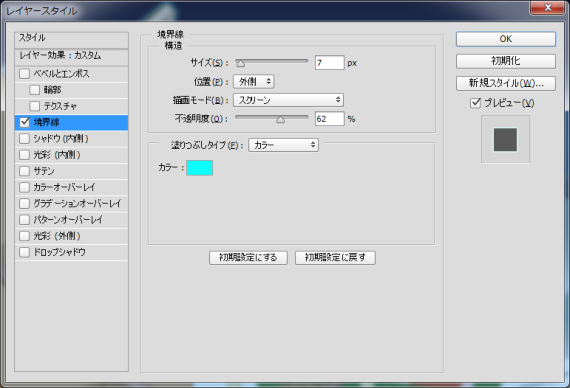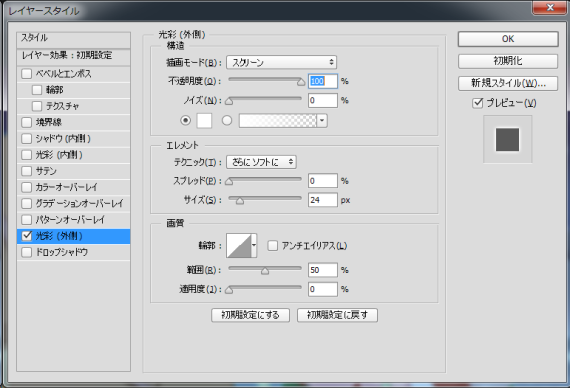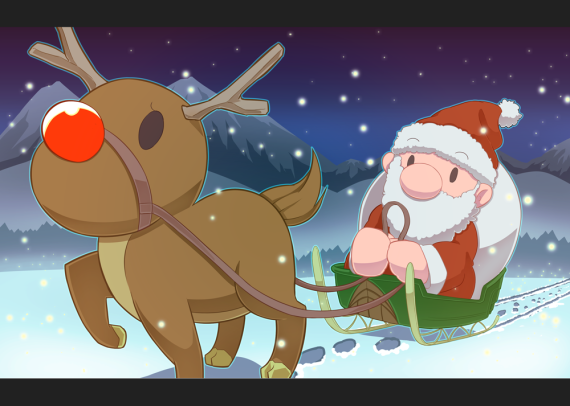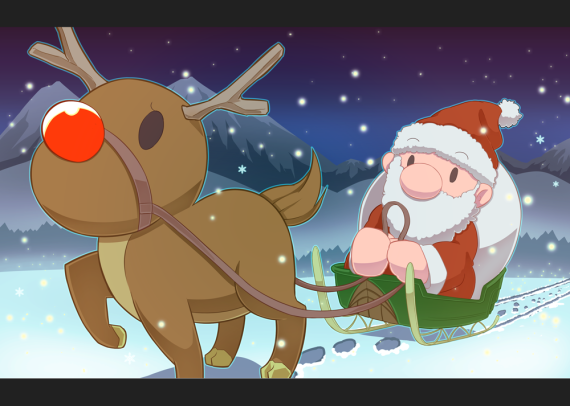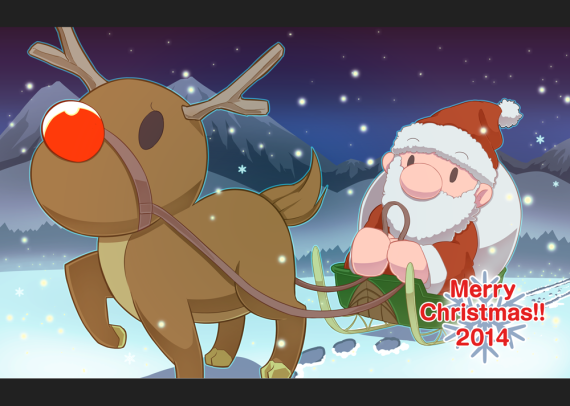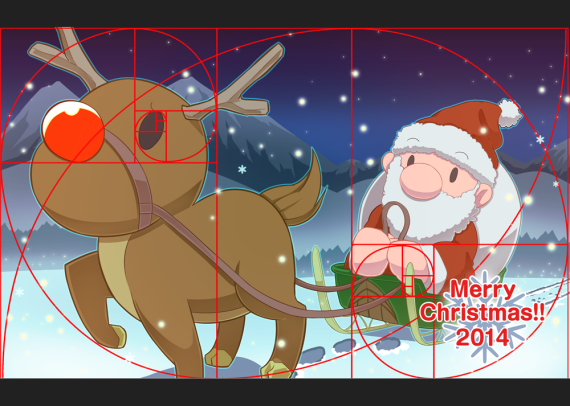- 第1回:下書き
- 第2回:下塗り~キャラ塗りまで
- 第3回:Photoshopでの効果
最終工程Photoshopでの加工
イラストを直接描く作業はCLIP STUDIO PAINTを使用していますが、最終的な加工はPhotoshopを使用しています。今回はPhotoshopでの工程を紹介します。
キャラクターの枠線を追加
キャラクターを目立たせるために、キャラクターの周囲に枠線を引きます。キャラクターレイヤーを一つにグルーピングして、フォルダにレイヤースタイルを適用していきます。
レイヤースタイルを適用して、枠線を入れたものです。
雪を追加
レイヤースタイルを追加して、ブラシツールで雪を描いていきます。ブラシで描いた円に白いぼかしを入れるように設定しました。
雪を追加したものです。大きさに差をつけると奥行き感がでてきます。
雪の結晶を追加
同様に雪の結晶を追加してみました。こちらもレイヤースタイルを適用してみます。こちらはブルーのぼかしを入れるよう設定して変化をつけてみました。
さりげないくらいで入れてみました。
ロゴの追加
クリスマスロゴを右下に追加してみました。
フィボナッチ数列
レイアウトはフィボナッチ数列を元に配置したので、クリスマスロゴもそれに倣うように配置してみました。
視線誘導
視線誘導を意識して、トナカイの鼻、サンタの顔、クリスマスロゴに行くように意識してみました。どうでしょう?
完成
これで完成です!ありがとうございました。